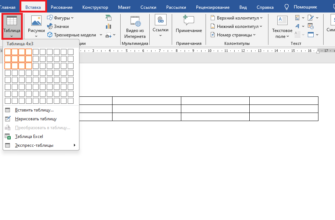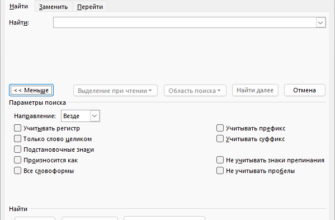Иногда возникают ситуации, когда текст в документе Microsoft Word необходимо повернуть вертикально или под нужным углом. Иногда даже перевернуть текст на 180 градусов и поместить в нужную часть документа. В этой статье расскажем, как это можно сделать, ведь многочисленные инструменты программы позволяют сделать это разными способами.
Повернуть текст с помощью таблицы
1. Создайте таблицу, состоящую из одной ячейки. Для этого в главном меню на вкладке «Вставка» нажимаем на кнопку «Таблица» и выбираем одну ячейку.
2. Вводим необходимый текст в таблицу. После этого уменьшаем размер таблицы так, чтобы она была в размер текста. Для этого наводим курсор на правый край таблицы пока не появится двухсторонняя стрелка. Удерживая левую кнопку мыши, тянем влево до последнего слова в тексте. Таким образом при повороте текста мы исключим его разброс по ячейке.
3. Нажмите правой кнопкой мыши на надписи для вызова контекстного меню. В появившемся списке выберите «Направление текста».
4. В открывшемся меню выберите как именно повернуть текст и нажмите «ОК».
5. После этого текст может быть некорректно расположен в ячейке таблицы. Поэтому наведите курсор на середину линий таблицы пока не появится двухсторонняя стрелочка. Зажмите левую кнопку мыши и тяните до тех пор, пока текст не выправится до нужного размера.
6. Чтобы убрать внешние границы таблицы и сделать текст без контура нажмите правой кнопкой мыши на текст для вызова контекстного меню. Раскройте меню «Границы» и выберите «Нет границы».
Но таким образом можно расположить текст только вертикально. Для того, чтобы повернуть текст в Ворде под нужным углом есть другие инструменты. Рассмотрим их.
Поворот текста при помощи надписи
1. В главном меню на вкладке «Вставить» нажмите «Текстовое поле». В появившемся списке выберите первый макет «Простая надпись».
2. Введите нужный текст в появившийся прямоугольник. А затем нажмите на закругленную стрелочку и, удерживая левую кнопку мыши, потяните в нужную сторону. Текст начнет поворачиваться и его можно расположить под нужным углом.
3. Для того, чтобы убрать внешние границы вокруг текста нажмите правой кнопкой мыши на тексте для вызова контекстного меню. Нажмите на кнопку «Контур» и выберите «Нет контура».
4. Далее текст можно переместить в нужную часть документа просто перетащив его. Если нужно разместить эту надпись за текст или перед текстом, вызовите меню в правом верхнем углу рядом с надписью. В появившемся списке выберите нужный формат надписи в разделе «Обтекание текстом». Это необходимо, например если мы хотим сделать большую надпись «Образец» и поместить ее за основной текст.
Этими простыми способами можно повернуть текст под нужным углом, а также перевернуть его и разместить на нужной части документа. А если при этом еще и надо запретить редактирование части текста, то прочитать об этом можно в отдельной статье.
Немного юмора:
Признаком карьерного роста в нашей фирме является не размер заработной платы, а то, что тебя перестают «приглашать» на разгрузку оргтехники и бутылей воды для офисных кулеров.